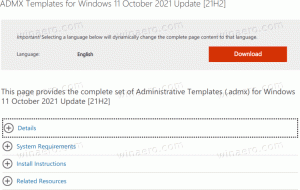როგორ შევცვალოთ Explorer-ის ქცევა ღია ფანჯარაში აკრეფისას
როდესაც თქვენ აკრიფებთ რაიმეს File Explorer-ში, ნაგულისხმევად შეირჩევა ელემენტი სახელით, რომელიც იწყება ასოთი ან ნომრით, რომელიც აკრიფეთ ამჟამად ღია საქაღალდეში ან დისკში. მაგალითად, თუ თქვენ იკვლევთ C:\, შეგიძლიათ დააჭიროთ Pro-ს პირდაპირ C:\Program Files-ზე გადასასვლელად. შესაძლებელია ამ ქცევის მორგება Windows 7-სა და Windows 8-ში, ასე რომ ფაილის შერჩევის ნაცვლად, შესრულდება ძიება. File Explorer გთავაზობთ ორ არჩევანს, რომელსაც შეუძლია შეცვალოს Explorer ფანჯრის ქცევა კლავიატურის შეყვანის შემდეგ. ამ სტატიაში ჩვენ ვნახავთ, თუ როგორ მივიღოთ წვდომა და შევცვალოთ ეს პარამეტრები.
რეკლამა
ნაგულისხმევი მოქმედების შესაცვლელად Explorer-ის ფანჯარაში აკრეფის დაწყებისას გამოიყენეთ Ფოლდერის პარამეტრები აპლეტი საკონტროლო პანელში.
მიჰყევით ამ მარტივ ნაბიჯებს:
- Გააღე Მართვის პანელი
- გადადით შემდეგ გზაზე:
მართვის პანელი \ გარეგნობა და პერსონალიზაცია \ საქაღალდის პარამეტრები
- გაიხსნება საქაღალდის პარამეტრების ფანჯარა, გადაერთეთ იქ ხედი ჩანართი.
- გადაახვიეთ პარამეტრების სიაში, სანამ არ იპოვით გამოძახებულ ნივთს სიის ხედში აკრეფისას.

- თუ ამ პარამეტრს დააყენებთ „აირჩიეთ აკრეფილი ელემენტი ხედში“, Explorer გადახტება იმ საქაღალდეში, რომლის სახელიც თქვენ აკრიფეთ ღია ფანჯარაში.
მაგალითად, იხილეთ შედეგი, როდესაც აკრიფეთ "pic" შემდეგ ეკრანის სურათზე:
- თუ ამ პარამეტრს დააყენებთ „ავტომატურად ჩაწერეთ საძიებო ველში“, Explorer გამოგიგზავნით თქვენს შეიყვანეთ კლავიატურა სათაურის ზოლში საძიებო ველში და დაიწყეთ თქვენი აკრეფილის ძებნა მაშინვე.
მაგალითად, ეს არის შედეგი, როდესაც ეს პარამეტრი ჩართულია:
Ის არის. ნაგულისხმევად Explorer იყენებს ოფციას "აირჩიეთ აკრეფილი ელემენტი ხედში". ფოკუსის საძიებო ველში გადასატანად შეგიძლიათ გამოიყენოთ კლავიატურის მალსახმობი Ctrl+E.